При перевстановленні Linux та форматуванні розділів жорсткого диска, дані не видаляються безповоротно. Залишки інформації можуть бути відновлені, якщо жорсткий диск потрапить до чужих рук. Це створює ризик витоку персональних та конфіденційних даних. У цій статті розглянемо ефективні методи повного стирання жорсткого диска в Linux, використовуючи такі інструменти, як DD, Shred, та DBAN.
Важливо: Для роботи з Shred і DD необхідно знати ідентифікатор (літеру) диска, який потрібно стерти. Для цього в терміналі введіть команду lsblk. Результат покаже список жорстких дисків та їх відповідні ідентифікатори.
Метод 1: Обнулення диска за допомогою DD
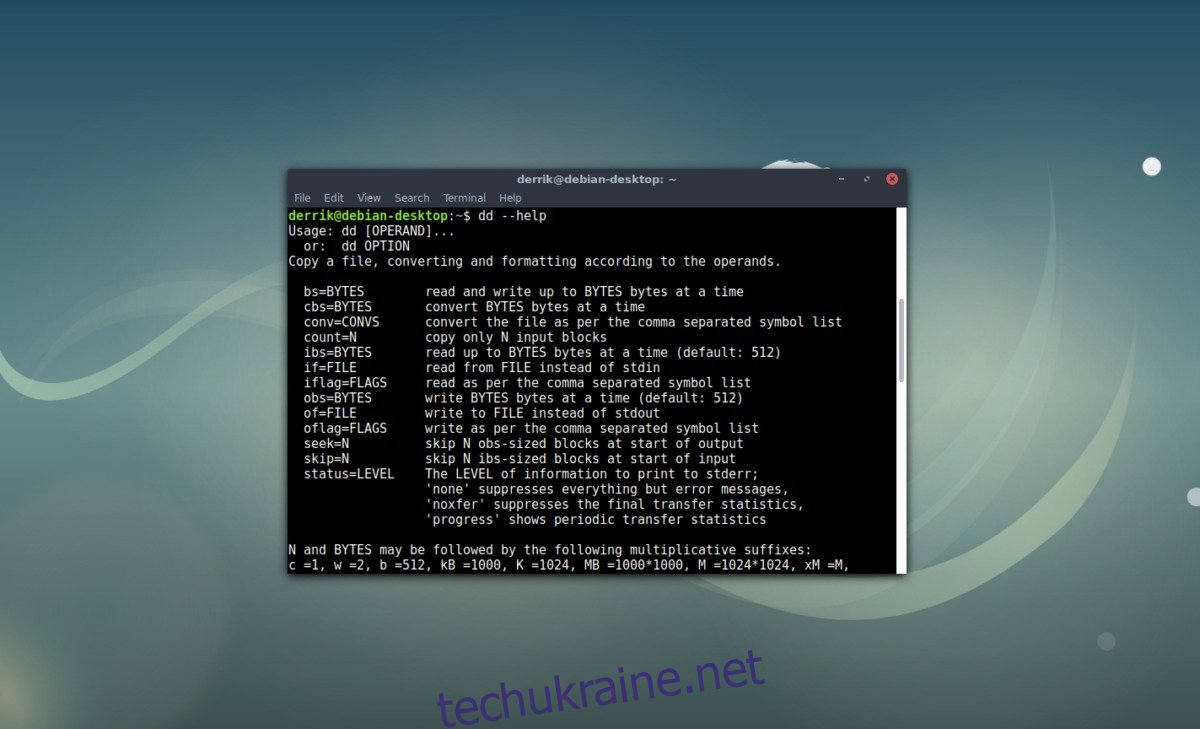
Команда DD є поширеним способом безпечного стирання жорсткого диска в Linux. Цей метод не є швидким, але завдяки тому, що DD вже встановлений у більшості дистрибутивів Linux і Unix, він є дуже доступним. Важливо зазначити, що DD не може обнулити диск, який в даний момент використовується системою. Тому необхідно від’єднати жорсткий диск і підключити його до іншого комп’ютера або завантажитися з Live CD Linux.
Якщо ви підготували диск, ось кроки для його безпечного стирання за допомогою DD:
Крок 1: Переконайтеся, що диск не змонтовано. Якщо він змонтований, розмонтуйте його через файловий менеджер або за допомогою команди umount.
Примітка: Замініть X на літеру диска, а Y на номер розділу (наприклад, /dev/sda1).
sudo umount /dev/sdXY -lДалі, скористайтеся командою DD для обнулення диска:
sudo dd if=/dev/urandom of=/dev/sdX bs=10MЗапис випадкових даних на весь жорсткий диск за допомогою /dev/urandom займе значний час. Рекомендується запустити команду на ніч. Процес завершиться, коли термінал знову буде готовий до введення.
Метод 2: Використання інструменту Shred

Shred – ще один надійний інструмент для стирання даних. Він включений до більшості дистрибутивів Linux і дозволяє видаляти як окремі файли, так і цілі жорсткі диски. Цей метод особливо корисний, якщо потрібно стерти лише частину диска.
Для видалення окремих файлів використовуйте:
shred -u file.odt photo1.png photo2.zipабо для видалення всіх файлів в папці:
find /path/to/folder/to/shred/ -exec shred {} ;Для стирання всього жорсткого диска використовуйте:
Примітка: Замініть X на літеру вашого диска (наприклад, /dev/sda).
sudo shred -vfz /dev/sdXПроцес стирання диска за допомогою Shred також займає багато часу. Найкраще запустити його на ніч. Про завершення операції свідчитиме повернення терміналу до можливості вводу команд.
Метод 3: Інші методи – Darik’s Boot and Nuke (DBAN)
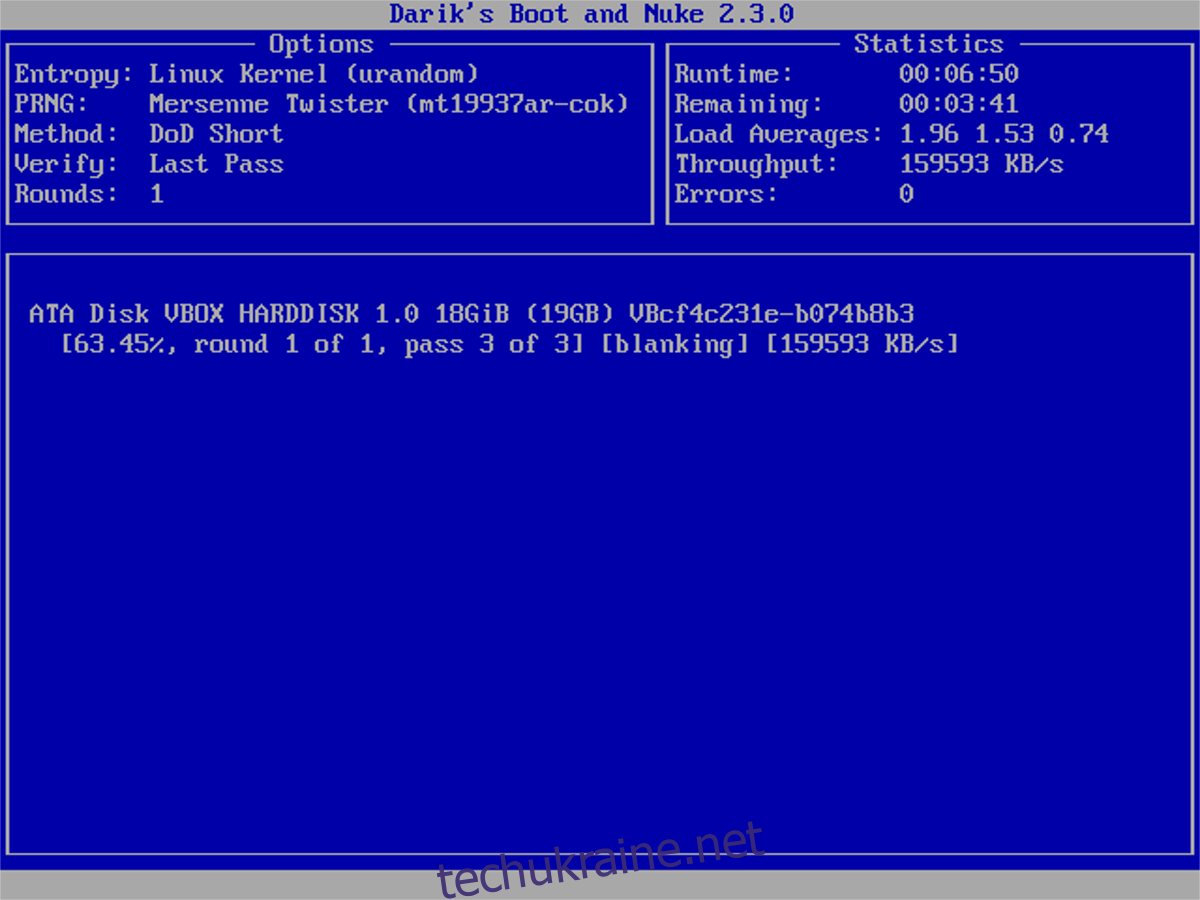
Якщо DD та Shred недостатні, зверніть увагу на Darik’s Boot and Nuke (DBAN). Це open-source інструмент на базі Linux, який видаляє всі дані з підключених до ПК дисків. Для використання DBAN потрібен завантажувальний USB-накопичувач. Завантажте Etcher для створення завантажувального USB та образ DBAN ISO (розмір файлу близько 15 МБ).
За допомогою Etcher прошийте образ DBAN ISO на USB-накопичувач. Перезавантажте ПК та змініть порядок завантаження в BIOS, щоб USB завантажувався першим.
Увага: Відключіть всі диски, які ви не хочете стирати. DBAN видаляє дані з усіх підключених пристроїв.
Після завантаження DBAN введіть autonuke. Ця команда автоматично знищить всі підключені диски. Переконайтеся, що підключені лише ті диски, які потрібно стерти. Скасувати цей процес неможливо.
Після запуску autonuke з’явиться інтерфейс DBAN. Інструмент буде сканувати та видаляти дані з дисків по черзі. Цей процес займає багато часу. Про завершення операції DBAN повідомить на екрані. Після завершення процесу, на екрані з’явиться повідомлення “Всі вибрані диски стерто”.
Натисніть будь-яку клавішу, щоб продовжити роботу інструменту до кінцевого екрана.